邮件合并在全国计算机等级考试教务管理中的应用
2009-06-04朱江
朱 江
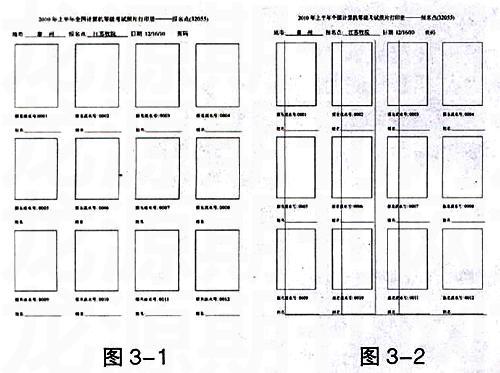

摘要 在全国计算机等级考试考务工作中,相册打印好了需要在每一张相片框下面写上相片人的姓名,本文利用邮件合并的知识提供了一个可以减轻这种体力劳动的简捷有效的方法。
关键词 全国计算机等级考试考务;相册;邮件合并
中图分类号 G726.9文献标识码 A文章编号 1674-6708(2009)10-0122-02
0 引言
目前,在全国各个城市都有好多全国计算机等级考试考点,每年2次考试报名后,各个考点的考务管理员都要在相册贴相片的方框下面,为每个考生写上考生的姓名,然后再在对应的相片框中粘贴上考生的相片。对于一个拥有三四千考生的考点来说,这是一项非常繁重的考务工作,既耗时又耗力。本文论述了如何运用邮件合并来完成全部用户名的打印,从而大大提高了工作效率,并减轻了考务管理员的工作劳动强度。
1 邮件合并的理论知识
其实“邮件合并”这个名称最初是在批量处理“邮件文档”时提出的。简单地说,就是把数据库中的内容动态地合并到Word文档中,具体地说,就是在邮件文档(主文档)的固定内容中,合并与发送信息相关的一组通信资料(数据源:如Excel表、Access数据表等),从而批量生成需要的邮件文档,因此,大大提高工作的效率,“邮件合并”因此而得名。显然,“邮件合并”功能除了可以批量处理信函、信封等与邮件相关的文档外,一样可以轻松地批量制作标签、工资条、成绩单等。
2 邮件合并的实现
2.1打印相册
省考办给每个考点提供了一份相册打印程序,用这个程序打印出来的相册姓名处只有一个横线供考务管理员在横线上写上相片者的姓名,如图3-1所示。
2.2制作表格
把打印出来的相册表用扫描仪扫描成电子图片,然后新建一个空白Word文档并插入刚刚扫描的电子图片作为表格位置参照依据。设置图片大小跟纸张大小一样(21cm×29.7cm),版式为衬于文字下方。调整图片,使图片边缘跟文档边缘重合。然后在文档中插入一个三行七列的表格,调整表格大小位置,使填写姓名的横线与表格单元格下边框叠加在一起,如图3-2所示。调整表格难倒不是很难,但一定要细心一点,尽量使填写姓名的横线与表格单元格边框长度位置一模一样。
2.3插入数据域
第一步,打开邮件合并工具栏。我们这儿以access数据库为例(其实数据放在Excel中也可以,方法大同小异)。依次点击菜单栏视图按钮→工具栏→邮件合并,打开邮件合并工具栏;第二步,添加数据源。点击邮件合并工具栏“打开数据源”按钮,弹出打开数据源对话框。在该对话框“打开”按钮旁边有一个“新建数据源”按钮,单击该按钮弹出对话框并双击ODBC DSN,弹出对话框并双击MS Access Database,弹出浏览对话框,找到有序存放考生姓名的数据库并选择存放数据的表,最后完成;第三步,插入数据域。首先设置表格单元格的对齐方式底端居中,然后把光标放在第1个姓名横线所对应的单元格。点击邮件合并工具栏中的“插入域”按钮,弹出“插入合并域”对话框,选择姓名字段“xm”,此时横线上显示为“«xm»”。然后把光标放在第二个姓名所对应的单元格,点击“插入Word域”按钮并选择“下一记录”,紧接着点击刚才的“插入域”按钮并选择姓名字段“xm”,此时第2个姓名横线上显示为“«Next Record»«xm»”。将第2个姓名横线上的内容复制到其它10个横线所在的单元格上,这样就完成了数据域的插入。如图3-3所示。点击邮件合并工具栏上“查看合并数据”按钮就能看到合并的后姓名显示在横线上了,如图3-4所示。
2.4打印考生姓名数据
第一步,合并到新文档。因为我们只要在已经打印好的相册上面打印名字,所以打印的时候我们就不需作为位置参照的那张图片了,先把图片剪切掉。表格也要不能打印出来,在这里表格是用来控制姓名打印位置的,是不能删除的。只需要在表格的边框底纹里面把表格的边框设置成“无”即可。然后再点击邮件合并工具栏上“合并到新文档”按钮,便可以把所有考生的姓名合并成一个Word表格文档中了;第二步用打印好的没有填写姓名的相册放入打印机作为打印纸,打印上一步合并好的Word表格文档。这样姓名就会按数据表里面的顺序有条不紊地打印在相册姓名的横线处了,即省时又省力同时还非常美观。
3 结论
本文简单讲述了邮件合并的相关知识点,并将邮件合并运用到全国计算机等级考试考务工作中,详细介绍了利用邮件合并完成相册姓名打印的方法。自从本人从事全国计算机等级考试考务工作以来,每次考试都能节省不少时间,而且人也不用再那么辛苦地抄写数以千计的考生姓名了。
